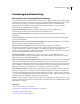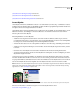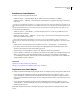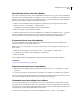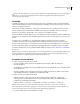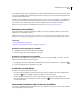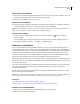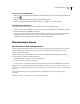Operation Manual
355
VERWENDEN VON PHOTOSHOP CS4
Ebenen
„Retuschieren mit dem Kopierstempel“ auf Seite 227
„Retuschieren mit dem Reparatur-Pinsel“ auf Seite 230
„Retuschieren mit dem Bereichsreparatur-Pinsel“ auf Seite 231
Smart-Objekte
Smart-Objekte sind Ebenen, die Bilddaten von Raster- oder Vektorbildern (z. B. Photoshop- oder Illustrator-Dateien)
enthalten. Mit Smart-Objekten bleibt der Quellinhalt des Bildes mit allen ursprünglichen Eigenschaften erhalten und
ermöglicht somit das zerstörungsfreie Bearbeiten der Ebene.
Smart-Objekte können auf unterschiedliche Weise erstellt werden: mit dem Befehl „Als Smart-Objekt öffnen“, durch
Platzieren einer Datei, durch Einfügen von Daten aus Illustrator oder durch Konvertieren einer oder mehrerer
Photoshop-Ebenen in Smart-Objekte.
Einsatzmöglichkeiten von Smart-Objekten:
• Ausführen zerstörungsfreier Transformationen. Sie können eine Ebene skalieren, drehen, neigen, verzerren,
perspektivisch transformieren oder verkrümmen, ohne ursprüngliche Bilddaten zu verlieren oder die Bildqualität
zu verringern, da sich die Umwandlungen nicht auf die Originaldaten auswirken.
• Arbeiten mit Vektordaten, wie z. B. Vektorgrafiken von Illustrator, die in Photoshop andernfalls gerastert würden.
• Ausführen zerstörungsfreier Filterungen. Sie können Filter, die auf Smart-Objekte angewendet wurden, jederzeit
bearbeiten.
• Bearbeiten eines Smart-Objekts und automatisches Aktualisieren aller mit diesem verknüpften Instanzen.
• Anwenden einer Ebenenmaske, die mit der Smart-Objekt-Ebene verknüpft ist oder deren Verknüpfung zur Smart-
Objekt-Ebene aufgehoben wurde.
Sie können nur dann Vorgänge durchführen, die Pixeldaten einer Smart-Objekt-Ebene direkt ändern, z. B. Malen,
Abwedeln, Nachbelichten oder Klonen, wenn diese zuvor in eine normale, gerasterte Ebene konvertiert wurde. Um
Vorgänge durchzuführen, die Pixeldaten ändern, können Sie die Inhalte eines Smart-Objekts ändern, eine neue Ebene
über der Smart-Objekt-Ebene klonen, Duplikate des Smart-Objekts bearbeiten oder eine neue Ebene erstellen.
Hinweis: Wenn Sie ein Smart-Objekt transformieren, auf das ein Smartfilter angewendet wurde, deaktiviert Photoshop
während der Transformierung die Filtereffekte. Filtereffekte werden erneut angewendet, sobald die Transformierung
abgeschlossen ist. Siehe „Smartfilter“ auf Seite 358.
Normale Ebene und Smart-Objekte im Ebenenbedienfeld. Das Symbol in der unteren rechten Ecke der Miniatur zeigt das Smart-Objekt an.
Ein Video zum Bearbeiten von Bildern aus Lightroom als Smart-Objekte finden Sie unter
www.adobe.com/go/lrvid4121_ps_de.